Wie die DEC2BIN Funktion in Excel verwenden
In diesem Artikel erfahren Sie, wie Sie die DEC2BIN-Funktion in Excel verwenden.
Die DEC2BIN-Funktion in Excel wird verwendet, um die Dezimaldarstellung von Radix-10-Zahlen in Binärzahlen (Radix = 2) umzuwandeln.
Die folgende Tabelle zeigt einige der am häufigsten verwendeten Basen und deren Radix aus alphanumerischen Zeichen
|
Base |
radix |
Alpha-Numeric Characters |
|
Binary |
2 |
0 – 1 |
|
Octal |
8 |
0 – 7 |
|
Decimal |
10 |
0 – 9 |
|
hexadecimal |
16 |
0 – 9 & A – F |
|
hexatridecimal |
36 |
0 – 9 & A – Z |
Die Binärzahl ist die Darstellung einer Anzahl von Radix 2. Bei der Darstellung einer Binärzahl 0 und 1 werden nur 2 Stellen verwendet. Als Dezimalzahldarstellung werden 10 Stellen von 0, 1, 2, 3, 4, 5, 6, 7 verwendet , 8, 9 Die folgende Tabelle hilft Ihnen, besser zu verstehen
|
Decimal |
Binary |
|
0 |
000 |
|
1 |
001 |
|
2 |
010 |
|
3 |
011 |
|
4 |
100 |
|
5 |
101 |
|
6 |
110 |
|
7 |
111 |
|
8 |
1000 |
Die sukzessive Teilungsformulierung lautet:
-
Aufeinanderfolgende Division durch 2 mit den Quotienten.
-
Aufzeichnen des Restes der Division aus dem letzten Nehmen wir ein Beispiel mit einem Dezimalwert:
29 (dezimal)
|
Division |
quotient |
remainder |
|
29 / 2 |
14 |
1 (last digit) |
|
14 / 2 |
7 |
0 |
|
7 / 2 |
3 |
1 |
|
3 / 2 |
1 |
1 |
|
1 / 2 |
1 |
1 (first digit) |
Aus den letzten Restwerten der Binärdarstellung von 29 ergibt sich: 11101 (bis zu 5 Stellen)
Die DEC2BIN-Funktion konvertiert die Dezimalzahl von Radix 10 in die Binärzahl von Radix 2.
Syntax:
=DEC2BIN ( number, [Places] )
Zahl: Dezimalzahl zwischen – 512 bis + 511 nur ganze Zahlen.
[Orte]: [optional] Nummer, wobei das Ergebnis bis zur Nummer ausgedrückt wird.
Der Eingabewert für die Funktion sollte zwischen -512 und 511 liegen. Die resultierende Binärzahl hat bis zu 10 Zeichen (10 Bit), wobei die erste Zahl das Vorzeichen der Zahl (positiv oder negativ) und die andere 9 den Wert nach dem ausgibt Schild. (1 für negativ & 0 für positiv)
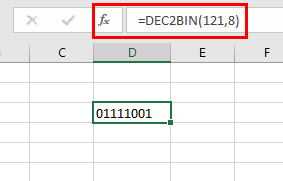
Um die Binärzahl zu erhalten, muss die Zahl [Orte] über genügend Stellen verfügen, um die Binärzahl auszudrücken. Andernfalls wird die Nummer #NUM zurückgegeben! Error.
Die negative Dezimalzahl wird unter Verwendung der Zweierkomplementnotation verarbeitet.
Lassen Sie uns nun die Funktion anhand einiger Beispiele besser verstehen.
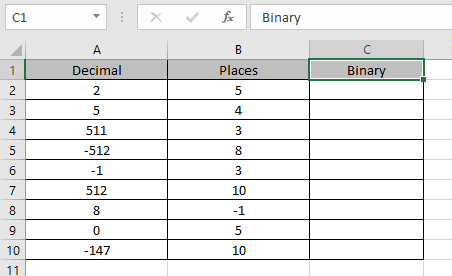
Hier haben wir einige Binärwerte in der Binärspalte. Wir müssen diese Binärzahlen in Dezimalwerte umwandeln.
Verwenden Sie die Formel in der Dezimalspalte:
=DEC2BIN (A2, B2)
A2: Nummer, die der Funktion als Zellreferenz zur Verfügung gestellt wird B2: Nummer, die der Funktion als Zellreferenz zur Verfügung gestellt wird Werte zur DEC2BIN-Funktion werden als Zellreferenz bereitgestellt.
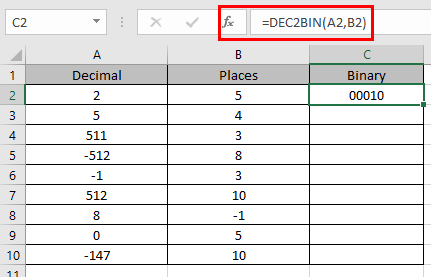
Die binäre Darstellung von 2 von Basis 10 (dezimal) ist 00010 von Basis 2 (dezimal) bis zu 5 Stellen.
Kopieren Sie nun die Formel mit der Tastenkombination Strg + D in andere Zellen.
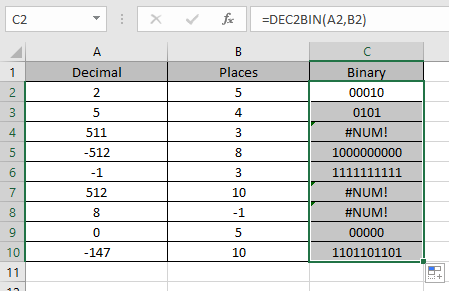
Wie Sie hier sehen können, gibt die Funktion DEC2BIN das Ergebnis der Eingabewerte zurück.
Anmerkungen:
-
Zahlen können als Argument für die Funktion direkt ohne Anführungszeichen oder Zellreferenz in Excel angegeben werden.
-
Die Funktion berücksichtigt die [Stellen] -Zahl bei einer negativen Dezimalzahl nicht.
-
Die Zahl muss eine gültige Dezimalzahl zwischen – 512 und + 511 sein.
-
Wenn die eingegebene [Orte] -Nummer keine Ganzzahl ist, wird sie von der Funktion abgeschnitten.
-
Die Funktion gibt den Binärwert für den Maximalwert von + 511 und den Minimalwert bis – 512 (nur Ganzzahlen) zurück.
-
Die Funktion gibt die #NUM! Fehler .. Wenn die eingegebene Dezimalzahl kleiner als – 512 oder größer als + 511 ist.
-
.. Wenn die Eingangsnummer [Stellen] Null oder negativ ist.
-
Wenn die eingegebene Nummer [Stellen] für die resultierende positive Binärzahl nicht ausreicht.
-
-
Die Funktion gibt den #WERT zurück! Fehler .. Wenn die eingegebene Nummer Text oder nicht numerisch ist.
-
Wenn die eingegebene [Orte] Nummer Text oder nicht numerisch ist.
-
Ich hoffe, Sie haben verstanden, wie die DEC2BIN-Funktion und die verweisende Zelle in Excel verwendet werden. Weitere Artikel zu mathematischen Konvertierungsfunktionen in Excel finden Sie hier. Bitte zögern Sie nicht, Ihre Anfrage oder Ihr Feedback zu dem oben genannten Artikel zu äußern.
Verwandte Artikel:
link: / mathematische-funktion-wie-man-die-dec2bin-funktion-in-excel benutzt [wie man die DEC2BIN-Funktion in Excel benutzt]
link: / mathematische-Funktionen-wie-man-die-bin2oct-Funktion-in-Excel verwendet [wie man die BIN2OCT-Funktion in Excel verwendet]
link: / mathematische-Funktionen-wie-man-die-bin2hex-Funktion-in-Excel benutzt [wie man die BIN2HEX-Funktion in Excel benutzt]
link: / mathematische-funktionen-wie-man-die-dec2oct-funktion-in-excel benutzt [wie man die DEC2OCT-Funktion in Excel benutzt]
link: / mathematische-funktion-wie-man-die-dec2hex-funktion-in-excel benutzt [wie man die DEC2HEX-Funktion in Excel benutzt]
link: / mathematische-Funktionen-wie-man-die-oct2bin-Funktion-in-Excel benutzt [wie man die OCT2BIN-Funktion in Excel benutzt]
link: / mathematische-funktion-wie-man-die-oct2dec-funktion-in-excel benutzt [wie man die OCT2DEC-Funktion in Excel benutzt]
link: / mathematische-funktionen-wie-man-die-oct2hex-funktion-in-excel benutzt [wie man die OCT2HEX-Funktion in Excel benutzt]
link: / mathematische-Funktionen-wie-man-die-hex2bin-Funktion-in-Excel benutzt [wie man die HEX2BIN-Funktion in Excel benutzt]
link: / mathematische-funktion-wie-man-die-hex2oct-funktion-in-excel benutzt [wie man die HEX2OCT-Funktion in Excel benutzt]
link: / mathematische-Funktionen-wie-man-die-hex2dec-Funktion-in-Excel benutzt [wie man die HEX2DEC-Funktion in Excel benutzt]
Beliebte Artikel:
link: / logische Formeln-wenn-Funktion-mit-Platzhaltern [Wenn mit Platzhaltern]
link: / lookup-formulas-vlookup-by-date-in-excel [Vlookup-by-date]
link: / excel-text-editing-und-format-join-first-and-last-name-in-excel [Vor- und Nachname in Excel verbinden]
link: / count-count-Zellen-die-entweder-a-oder-b entsprechen [Zähle Zellen, die entweder A oder B entsprechen]